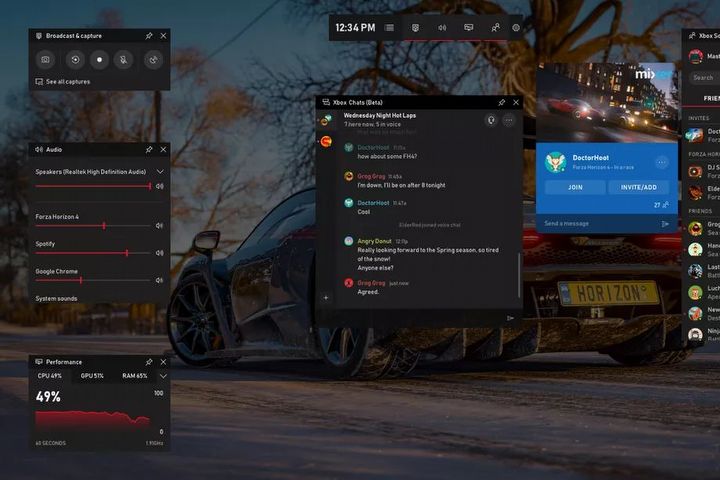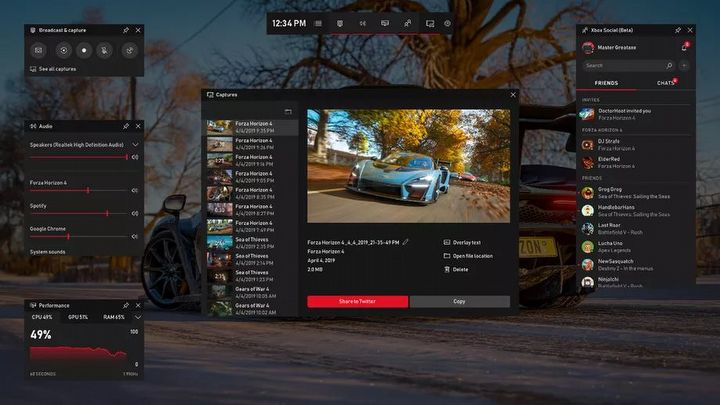autor: Bartosz Świątek
Integracja ze Spotify, widżety – nowe funkcje Xbox Game Bar na Windows 10
Firma Microsoft poinformowała o rozpoczęciu testów nowej wersji aplikacji Xbox Game Bar dla systemu operacyjnego Windows 10. Beta zapowiada się obiecująco, a jej sprawdzenie jest banalnie proste.
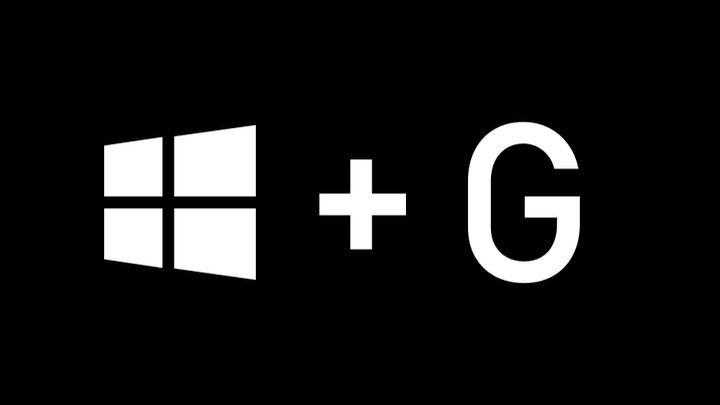
W SKRÓCIE:
- rozpoczęły się testy nowej wersji aplikacji Xbox Game Bar dedykowanej systemowi Windows 10;
- program obsługuje widżety i umożliwia np. używanie Spotify bez wychodzenia z gry.
Firma Microsoft ogłosiła, że rozpoczyna testowanie nowej wersji aplikacji Xbox Game Bar dla systemu operacyjnego Windows 10. Została ona wyposażona w kilka przydatnych funkcji. Zmieniono także wygląd wielu elementów „paska gracza” – inspiracją zdaje się być w tym przypadku aplikacja GeForce Experience od Nvidii.
Spotify i inne widżety
Jedną z najciekawszych nowości jest integracja z usługą Spotify, dzięki której możemy słuchać własnej muzyki bez konieczności opuszczania ekranu gry – służy do tego stosowny widget. W podobny sposób dotrzeć można do wielu innych – starych i nowych – funkcji, takich jak chociażby monitorowanie użycia procesora, karty graficznej i pamięci RAM, regulacja głośności, lista przyjaciół czy czat. Funkcję możemy aktywować dokładnie tak, jak wcześniej – wciskając kombinację klawiszy Windows + G (dostępnych jest także kilka innych przydatnych skrótów, których listę znajdziecie pod tym adresem).
Jak zainstalować?
Jeśli chcecie przetestować wersję beta Xbox Game Bar, to jej zainstalowanie jest bardzo proste. Wymaga wykonania zaledwie paru kroków:
- zainstalujcie na swoim komputerze aplikację Centrum Xbox Insider (znajdziecie ją w Microsoft Store);
- po uruchomieniu program powinien wyświetlić okno z możliwością dołączenia do niejawnego programu testów. Kliknijcie kafelek „Dołącz”;
- wybierzcie opcję „Zawartość programu Insider” (lewy górny róg);
- kliknijcie opcję „Windows Gaming” w menu „System”, a następnie ponownie przycisk „Dołącz”;
- uruchomcie Windows Game Bar grając w jakikolwiek tytuł.
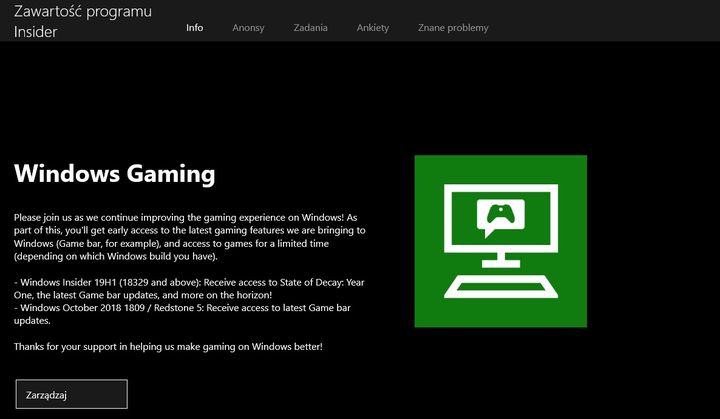
Na koniec warto zaznaczyć, że póki co mamy do czynienia z wersją beta, więc trzeba przygotować się na możliwość wystąpienia błędów i problemów. Jeśli funkcja nie będzie Wam odpowiadała, możecie zrezygnować z brania udziału w programie testowym – wystarczy udać się w to samo miejsce, w którym aktywowaliście tę opcję, kliknąć kafelek „Zarządzaj”, następnie wybrać pole „Wyrejestruj – opuść ten podgląd”.